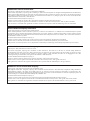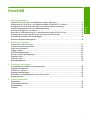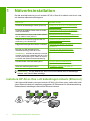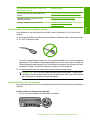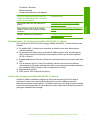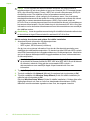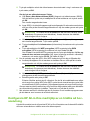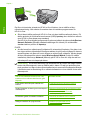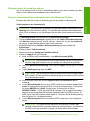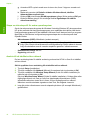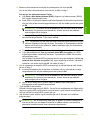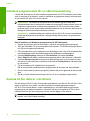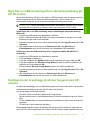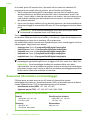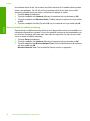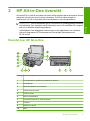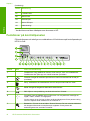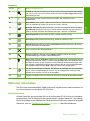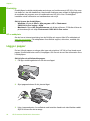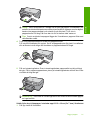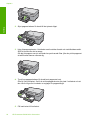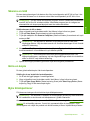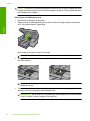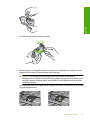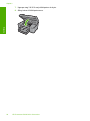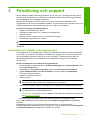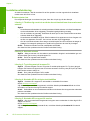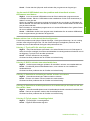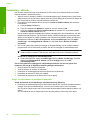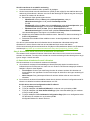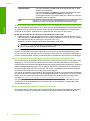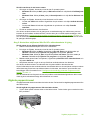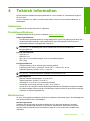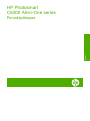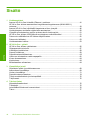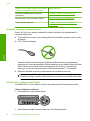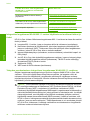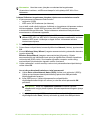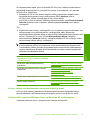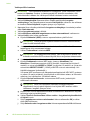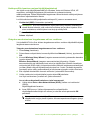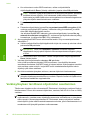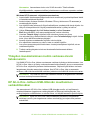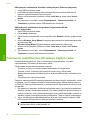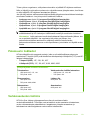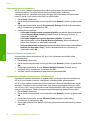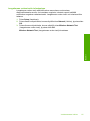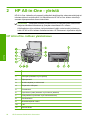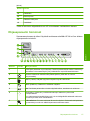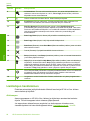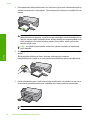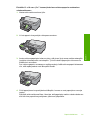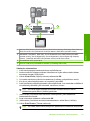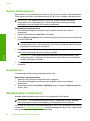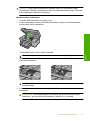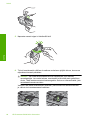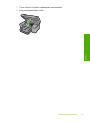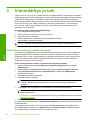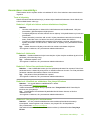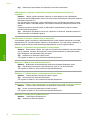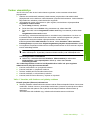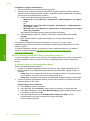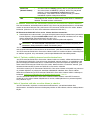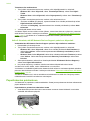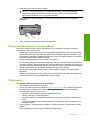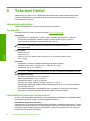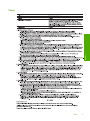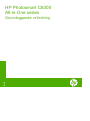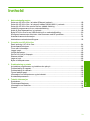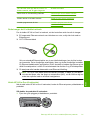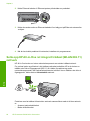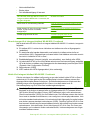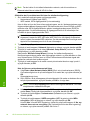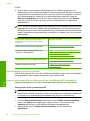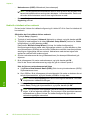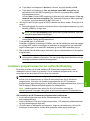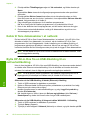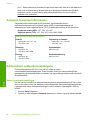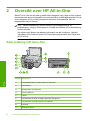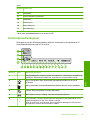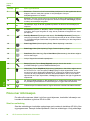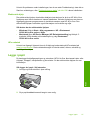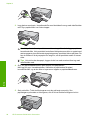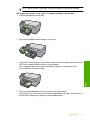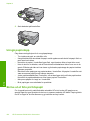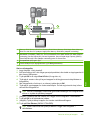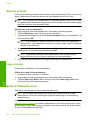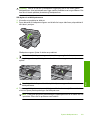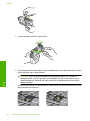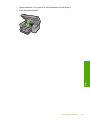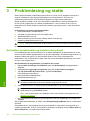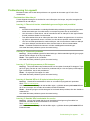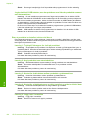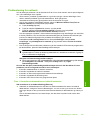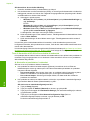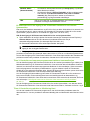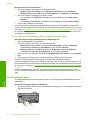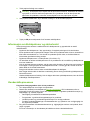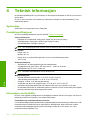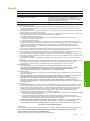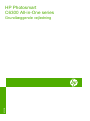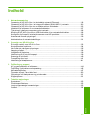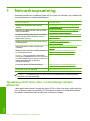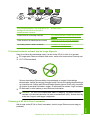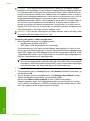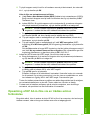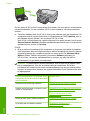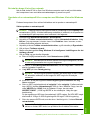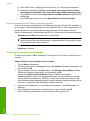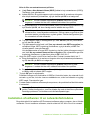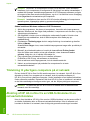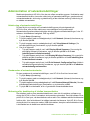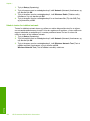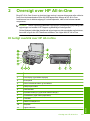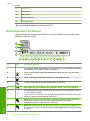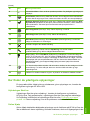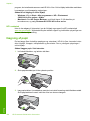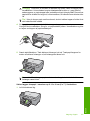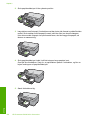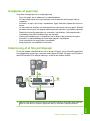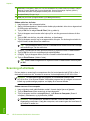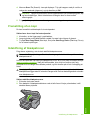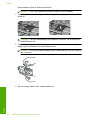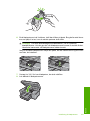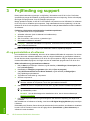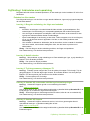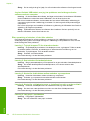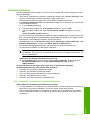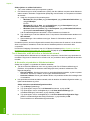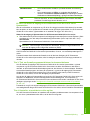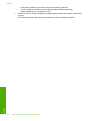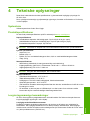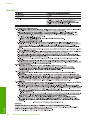HP Photosmart C6300 All-in-One Printer series Användarguide
- Typ
- Användarguide

Grundlæggende vejledning
Grunnleggende veiledning
Peruskäyttöopas
Grundläggande handbok
HP Photosmart C6300 All-in-One series

Meddelanden från Hewlett-Packard
Informationen i detta dokument kan ändras utan föregående meddelande.
Med ensamrätt. Reproduktion, anpassning eller översättning av detta material är förbjuden utan föregående skriftligt tillstånd från Hewlett-Packard,
förutom vad som tillåts enligt lagen om upphovsrätt. De enda garantierna för HP:s produkter och tjänster är de som finns i de uttryckliga garantierna
som medföljer produkterna och tjänsterna. Ingenting i det här dokumentet ska tolkas som en ytterligare garanti. HP ansvarar inte för tekniska eller
redaktionella fel eller utelämnanden i detta dokument.
© 2007 Hewlett-Packard Development Company, L.P.
Windows, Windows 2000 och Windows XP är registrerade varumärken som tillhör Microsoft Corporation.
Windows Vista är antingen ett registrerat varumärke eller ett varumärke som tillhör Microsoft Corporation i USA och/eller andra länder.
Intel och Pentium är varumärken eller registrerade varumärken som tillhör Intel Corporation eller dess dotterbolag i USA och andra länder.
Hewlett-Packard Companyn ilmoitukset
Tämän asiakirjan tiedot voivat muuttua ilman erillistä ilmoitusta.
Kaikki oikeudet pidätetään. Tämän materiaalin kopioiminen, sovittaminen tai kääntäminen on kiellettyä ilman Hewlett-Packard-yhtiön kirjallista
ennakkolupaa, lukuun ottamatta tekijänoikeuslain sallimia tapoja. Ainoat HP:n tuotteita ja palveluja koskevat takuut mainitaan erikseen kyseisten
tuotteiden ja palveluiden mukana toimitettavissa takuuehdoissa. Mikään tässä asiakirjassa mainittu ei ole lisätakuu. HP ei vastaa tekstin teknisistä tai
toimituksellisista virheistä tai puutteista.
© 2007 Hewlett-Packard Development Company, L.P.
Windows, Windows 2000 ja Windows XP ovat Microsoft Corporationin Yhdysvalloissa rekisteröimiä tavaramerkkejä.
Windows Vista on rekisteröity tavaramerkki tai Microsoft Corporationin tavaramerkki Yhdysvalloissa ja/tai muissa maissa.
Intel ja Pentium ovat Intel Corporationin tai sen tytäryhtiöiden tavaramerkkejä tai rekisteröityjä tavaramerkkejä Yhdysvalloissa ja muissa maissa.
Merknader fra Hewlett-Packard Company
Informasjonen i dette dokumentet kan endres uten varsel.
Med enerett. Gjengivelse, tilpasning eller oversettelse av dette materialet er ikke tillatt uten at det først er innhentet skriftlig tillatelse fra
Hewlett-Packard, med unntak av det som er tillatt i henhold til lover om opphavsrett. De eneste garantiene for HPs produkter og tjenester er angitt i
den uttrykte garantien som følger med slike produkter og tjenester. Ingenting i dette dokumentet kan tolkes som en tilleggsgaranti. HP er ikke
erstatningsansvarlig for tekniske eller andre typer feil eller utelatelser i dette dokumentet.
© 2007 Hewlett-Packard Development Company, L.P.
Windows, Windows 2000 og Windows XP er registrerte varemerker i USA for Microsoft Corporation.
Windows Vista er enten et registrert varemerke eller varemerke for Microsoft Corporation i USA og/eller andre land.
Intel og Pentium er varemerker eller registrerte varemerker for Intel Corporation eller dets datterselskaper i USA og andre land.
Meddelelser fra Hewlett-Packard Company
Oplysningerne i dette dokument kan ændres uden forudgående varsel.
Alle rettigheder forbeholdes. Gengivelse, tilpasning eller oversættelse af dette materiale er ikke tilladt uden forudgående skriftlig tilladelse fra
Hewlett-Packard, undtagen i det omfang, det er tilladt under loven om ophavsret. De eneste garantier for HP-produkter og -tjenester findes i den
udtrykkelige garantierklæring, der følger med de pågældende produkter og tjenester. Intet heri må fortolkes som værende en yderligere garanti. HP
er ikke ansvarlig for evt. tekniske eller redaktionelle fejl eller udeladelser heri.
© 2007 Hewlett-Packard Development Company, L.P.
Windows, Windows 2000 og Windows XP er amerikanske registrerede varemærker tilhørende Microsoft Corporation.
Windows Vista er enten et registreret varemærke eller et varemærke tilhørende Microsoft Corporation i USA og/eller andre lande/områder.
Intel og Pentium er varemærker eller registrerede varemærker tilhørende Intel Corporation eller dets datterselskaber i USA og andre lande.

HP Photosmart C6300
All-in-One series
Grundläggande handbok
Svenska

Svenska

Innehåll
1 Nätverksinstallation
Installera HP All-in-One i ett kabeldraget nätverk (Ethernet)......................................................2
Konfigurera HP All-in-One i ett integrerat trådlöst (WLAN 802.11) nätverk................................4
Konfigurera HP All-in-One med hjälp av en trådlös ad hoc-anslutning......................................7
Installera programvaran för en nätverksanslutning..................................................................12
Ansluta till fler datorer i ett nätverk...........................................................................................12
Byta från en USB-anslutning till en nätverksanslutning på HP All-in-One................................13
Konfigurera din brandvägg så att den fungerar med HP-enheter.............................................13
Avancerad information om brandväggar..................................................................................14
Hantera nätverksinställningarna...............................................................................................15
2 HP All-in-One översikt
Översikt över HP All-in-One......................................................................................................17
Funktioner på kontrollpanelen..................................................................................................18
Söka mer information...............................................................................................................19
Lägga i papper..........................................................................................................................20
Undvika papperstrassel ...........................................................................................................23
Skriva ut ett foto på fotopapper................................................................................................23
Skanna en bild..........................................................................................................................25
Göra en kopia...........................................................................................................................25
Byta bläckpatroner....................................................................................................................25
3 Felsökning och support
Avinstallera och installera om programvaran...........................................................................29
Installationsfelsökning..............................................................................................................30
Felsökning - nätverk.................................................................................................................32
Åtgärda papperstrassel............................................................................................................35
Information om bläckpatronerna och skrivhuvudet...................................................................36
Supportprocess........................................................................................................................36
4 Teknisk information
Systemkrav...............................................................................................................................37
Produktspecifikationer..............................................................................................................37
Bestämmelser...........................................................................................................................37
Garanti......................................................................................................................................38
1
Svenska

1 Nätverksinstallation
Det här avsnittet beskriver hur du ansluter HP All-in-One till ett nätverk och hur du visar
och hanterar nätverksinställningarna.
Om du vill: Se detta avsnitt:
Ansluta till ett kabeldraget nätverk (Ethernet). ”Installera HP All-in-One i ett kabeldraget
nätverk (Ethernet)” på sidan 2
Ansluta till ett trådlöst nätverk med en trådlös
router (infrastruktur).
”Konfigurera HP All-in-One i ett integrerat
trådlöst (WLAN 802.11) nätverk” på sidan 4
Ansluta direkt till en dator med trådlös funktion
utan en trådlös router (ad hoc).
”Konfigurera HP All-in-One med hjälp av en
trådlös ad hoc-anslutning” på sidan 7
Installera HP Photosmart-programvaran för
användning i en nätverksmiljö.
”Installera programvaran för en
nätverksanslutning” på sidan 12
Lägga till anslutningar till fler datorer i nätverket. ”Ansluta till fler datorer i ett nätverk”
på sidan 12
Byta från en USB-anslutning till en
nätverksanslutning på HP All-in-One.
Anmärkning Använd instruktionerna i det här
avsnittet om du först installerade HP All-in-One
med en USB-anslutning och sedan vill byta till
en trådlös eller Ethernet-nätverksanslutning.
”Byta från en USB-anslutning till en
nätverksanslutning på HP All-in-One”
på sidan 13
Visa eller ändra nätverksinställningarna. ”Hantera nätverksinställningarna”
på sidan 15
Söka efter felsökningsinformation. ”Felsökning - nätverk” på sidan 32
Anmärkning Du kan ansluta HP All-in-One till ett trådlöst eller ett kabeldraget
nätverk, men inte till båda samtidigt.
Installera HP All-in-One i ett kabeldraget nätverk (Ethernet)
I det här avsnittet beskrivs hur man ansluter HP All-in-One till en router, switch eller hubb
via en Ethernet-kabel och installerar programmet HP Photosmart för nätverksanslutning.
Detta kallas ett kabeldraget nätverk eller Ethernet-nätverk.
2 HP Photosmart C6300 All-in-One series
Svenska

Så här installerar du HP All-in-One i ett
kabeldraget nätverk:
Se detta avsnitt:
Först ska du samla ihop allt material som
behövs.
”Vad du behöver för ett kabeldraget nätverk”
på sidan 3
Upprätta därefter en anslutning till ett
kabeldraget nätverk.
”Ansluta HP All-in-One till nätverket”
på sidan 3
Slutligen installerar du programvaran. ”Installera programvaran för en
nätverksanslutning” på sidan 12
Vad du behöver för ett kabeldraget nätverk
Kontrollera att du har allt material som krävs innan du ansluter HP All-in-One till ett
nätverk.
❑
Ett fungerande Ethernet-nätverk som innehåller en Ethernet-router, switch eller hubb.
❑
En CAT-5 Ethernet-kabel.
Även om vanliga Ethernet-kablar ser ut som telefonsladdar kan de inte användas på
samma sätt. De innehåller ett annat antal trådar och har en annan typ av kontakt. En
Ethernet-kabelkontakt (kallas även RJ-45-kontakt) är bredare och tjockare och har 8
kontaktstift i änden. En telefonkontakt har mellan 2 och 6 kontaktstift.
❑
En stationär dator eller en bärbar dator med en Ethernet-anslutning.
Anmärkning HP All-in-One stöder Ethernet-nätverk med såväl 10 Mbps som
100 Mbps. Om du ska köpa eller har köpt ett nätverkskort (NIC), bör du kontrollera
att det fungerar vid någon av dessa hastigheter.
Ansluta HP All-in-One till nätverket
När du ska ansluta HP All-in-One till nätverket använder du Ethernet-porten på enhetens
baksida.
Så här ansluter du enheten till nätverket
1. Dra ur den gula kontakten från baksidan av enheten.
Installera HP All-in-One i ett kabeldraget nätverk (Ethernet) 3
Svenska

2. Anslut Ethernet-kabeln till Ethernet-porten på baksidan av enheten.
3. Anslut den andra änden av Ethernet-kabeln till en ledig port på Ethernet-routern eller
switchen.
4. När du har anslutit enheten till nätverket installerar du programvaran.
Konfigurera HP All-in-One i ett integrerat trådlöst (WLAN
802.11) nätverk
HP All-in-One använder en intern nätverkskomponent som stöder ett trådlöst nätverk.
För optimal prestanda och säkerhet i det trådlösa nätverket rekommenderar HP att du
använder en trådlös router eller åtkomstpunkt (802.11) för att ansluta enheten och övriga
nätverksenheter. När nätverksenheterna är anslutna via en trådlös router eller
åtkomstpunkt kallas detta för ett infrastrukturnätverk.
Fördelarna med ett trådlöst infrastrukturnätverk jämfört med ett ad hoc-nätverk är bland
annat:
• Avancerad nätverkssäkerhet
• Ökad tillförlitlighet
Kapitel 1
4 HP Photosmart C6300 All-in-One series
Svenska

• Flexibilitet i nätverket
• Bättre prestanda
• Delad internetåtkomst via bredband
Om du vill installera HP All-in-One i ett
integrerat trådlöst WLAN 802.11-nätverk
måste du göra följande:
Se detta avsnitt:
Först ska du samla ihop allt material som
behövs.
”Följande behövs för ett integrerat trådlöst
WLAN 802.11-nätverk” på sidan 5
Sedan ansluter du HP All-in-One till den
trådlösa routern och kör guiden för trådlös
installation.
”Ansluta till ett integrerat trådlöst WLAN 802.11-
nätverk” på sidan 5
Slutligen installerar du programvaran. ”Installera programvaran för en
nätverksanslutning” på sidan 12
Följande behövs för ett integrerat trådlöst WLAN 802.11-nätverk
För att ansluta HP All-in-One till ett inbyggt trådlöst WLAN 802.11-nätverk behöver du
följande:
❑
Ett trådlöst 802.11-nätverk som innehåller en trådlös router eller åtkomstpunkt
(rekommenderas).
❑
En stationär eller bärbar dator med stöd för trådlöst nätverk eller ett nätverkskort
(NIC). Datorn måste vara ansluten till det trådlösa nätverk du har tänkt installera
HP All-in-One på.
❑
Bredbandsåtkomst till Internet (valfritt men rekommenderas), till exempel kabel eller
DSL.
❑
Om du ansluter HP All-in-One till ett trådlöst nätverk som har Internet-åtkomst,
rekommenderar HP att du använder en trådlös router (åtkomstpunkt eller basstation)
som använder DHCP (Dynamic Host Configuration Protocol).
❑
Nätverksnamn (SSID).
❑
WEP-nyckel, WPA-lösenord (vid behov).
Ansluta till ett integrerat trådlöst WLAN 802.11-nätverk
Guiden för trådlös installation erbjuder ett enkelt sätt att ansluta HP All-in-One till
nätverket. Du kan även använda SecureEasySetup om din trådlösa router eller
åtkomstpunkt stöder denna funktion. Läs dokumentationen som följde med den trådlösa
routern eller åtkomstpunkten för att ta reda på om den stöder SecureEasySetup samt för
ytterligare installationsanvisningar.
Konfigurera HP All-in-One i ett integrerat trådlöst (WLAN 802.11) nätverk 5
Svenska

Viktigt För att förhindra att andra användare använder ditt trådlösa nätverk
rekommenderar HP att du använder ett en typ av lösenord (Wi-Fi Protected Access,
WPA, eller Wired Equivalent Privacy, WEP) och ett unikt nätverksnamn (SSID) för
din trådlösa router. Den trådlösa routern levererades eventuellt med ett
standardnätverksnamn, vilket vanligtvis är tillverkarens namn. Om du använder
standardnätverksnamnet är det enkelt för andra användare att använda ditt nätverk
med hjälp av samma standardnätverksnamn (SSID). Det innebär också att
HP All-in-One av misstag kan anslutas till ett annat trådlöst nätverk i ditt område som
har samma nätverksnamn. Om det händer kan du inte komma åt HP All-in-One. Mer
information om hur du ändrar nätverksnamnet finns i dokumentationen som medföljde
den trådlösa routern.
Anmärkning Innan du upprättar en anslutning till ett trådlöst infrastrukturnätverk ska
du kontrollera att ingen Ethernet-kabel är ansluten till HP All-in-One.
Så här ansluter du enheten med guiden för trådlös installation
1. Anteckna följande information om åtkomstpunkten:
• Nätverksnamn (kallas även SSID)
• WEP-nyckel, WPA-lösenord (vid behov)
Om du inte vet var denna information finns ska du läsa den dokumentation som
medföljde den trådlösa åtkomstpunkten. Du kanske kan hitta SSID och WEP-nyckeln
eller WPA-lösenordet på den inbyggda webbservern för åtkomstpunkten. Information
om hur du öppnar åtkomstpunktens inbyggda webbserver finns i dokumentationen
för åtkomstpunkten.
Anmärkning Om nätverket är konfigurerat med en Apple AirPort-basstation och
du använder ett lösenord istället för WEP HEX eller WEP ASCII för att få åtkomst
till nätverket, måste du få tag på den motsvarande WEP-nyckeln. I
dokumentationen som medföljde Apple Airport-basstationen finns mer
information.
2. Tryck på Setup (Installation).
3. Tryck på nedåtpilen tills Network (Nätverk) är markerad och tryck sedan på OK.
4. Tryck på nedåtpilen tills Wireless Setup Wizard (Guide för trådlös installation) är
markerat och tryck sedan på OK.
Då visas Wireless Setup Wizard (Guide för trådlös installation). Guiden söker efter
tillgängliga nätverk och visar en lista över detekterade nätverksnamn (SSID).
Nätverken med de starkaste signalerna visas först, de svagaste visas sist.
Kapitel 1
6 HP Photosmart C6300 All-in-One series
Svenska

5. Tryck på nedåtpilen så att det nätverksnamn du antecknade i steg 1 markeras och
tryck sedan på OK.
Om du inte ser nätverkets namn i listan
a.Välj Enter a New Network Name (SSID) (Ange ett nytt nätverksnamn (SSID)).
Om det behövs trycker du på nedåtpilen så att det markeras och trycker sedan
på OK.
Det visuella tangentbordet visas.
b. Ange SSID:t. Använd pilknapparna på kontrollpanelen för att markera en bokstav
eller en siffra på det visuella tangentbordet och välj den sedan genom att trycka
på OK.
Anmärkning Du måste skriva det exakt som det står med versaler (stora
bokstäver) och gemena (små bokstäver). Annars kommer den trådlösa
anslutningen inte att fungera.
c. När du skrivit färdigt SSID:t väljer du Done (Klar) med hjälp av pilknapparna på
det visuella tangentbordet. Tryck sedan på OK.
d. Tryck på nedåtpilen tills Infrastructure (Infrastruktur) är markerat och tryck sedan
på OK.
e. Tryck på nedåtpilen tills WEP encryption (WEP-kryptering) eller WPA
encryption (WPA-kryptering) är markerat och tryck sedan på OK.
Om du inte vill använda WEP-kryptering ska du trycka på nedåtpilen tills No, my
network does not use encryption (Nej, ingen kryptering används i nätverket)
markeras, och sedan trycka på OK. Gå vidare till steg 7.
6. Om du ombeds ange din WPA- eller WEP-kodnyckel gör du det på följande sätt:
a. Använd pilknapparna för att markera en bokstav eller en siffra på det visuella
tangentbordet och välj den sedan genom att trycka på OK.
Anmärkning Du måste skriva det exakt som det står med versaler (stora
bokstäver) och gemena (små bokstäver). Annars kommer den trådlösa
anslutningen inte att fungera.
b. När du skrivit färdigt WEP-nyckeln väljer du Done (Klar) med hjälp av
pilknapparna på det visuella tangentbordet.
c. Bekräfta genom att trycka på OK.
Enheten försöker ansluta sig till nätverket. Om du får ett meddelande som säger
att du angivit en ogiltig WPA- eller WEP-nyckel ska du kontrollera den nyckel som
du antecknade för ditt nya nätverk, följa uppmaningarna och ange försöka på nytt.
Genom testet av trådlös anslutning utförs en serie diagnostiska tester som fastställer
om nätverkskonfigurationen lyckades. Testet skrivs ut när det är slutfört.
7. När enheten ansluts till nätverket går du till din dator för att installera programvaran
på alla datorer som kommer att använda nätverket.
Konfigurera HP All-in-One med hjälp av en trådlös ad hoc-
anslutning
Läs det här avsnittet om du vill ansluta HP All-in-One till en dator som är beredd för trådlös
drift utan att använda en trådlös router eller åtkomstpunkt.
Konfigurera HP All-in-One med hjälp av en trådlös ad hoc-anslutning 7
Svenska

Det finns två metoder att ansluta HP All-in-One till datorn via en trådlös ad hoc-
nätverksanslutning. När enheten är ansluten kan du installera programvaran för
HP All-in-One.
▲ Slå på den trådlösa radion på HP All-in-One och den trådlösa radion på datorn. På
datorn ansluter du till nätverket med namnet (SSID) hpsetup, dvs. det ad hoc-nätverk
som HP All-in-One skapar som standard.
Om HP All-in-One tidigare konfigurerats för ett annat nätverk ska du använda Restore
Network Defaults (Återställ standardinställningar för nätverk) för att återställa
standard-ad hoc-profilen till hpsetup.
ELLER
▲ Använd en ad hoc-nätverksprofil på datorn för att ansluta till enheten. Om datorn inte
har någon ad hoc-nätverksprofil konfigurerad kan du gå till online-hjälpen för datorns
operativsystem och läsa om hur du skapar en ad hoc-profil på datorn. När du skapat
ad hoc-nätverksprofilen ska du starta Wireless Setup Wizard (Guide för trådlös
installation) från menyn Network (Nätverk) på HP All-in-One och välja den ad hoc-
nätverksprofil som du skapat på datorn.
Anmärkning En ad hoc-anslutning kan användas om du varken har någon trådlös
router eller åtkomstpunkt, men en trådlös radio i datorn. En ad hoc-anslutning kan
dock resultera i en lägre nivå av nätverkssäkerhet och eventuellt försämrad prestanda
i jämförelse med en anslutning till en nätverksinfrastruktur via en trådlös router eller
åtkomstpunkt.
Om du vill installera HP All-in-One i ett
trådlöst ad hoc-nätverk behöver du göra
följande:
Se detta avsnitt:
Först ska du samla ihop allt material som
behövs.
”Följande behövs för ett ad hoc-nätverk”
på sidan 9
Sedan förbereder du datorn genom att skapa en
nätverksprofil.
”Skapa en nätverksprofil för en Windows Vista-
eller Windows XP-dator” på sidan 9
”
Skapa en nätverksprofil för andra
operativsystem” på sidan 10
Kör därefter guiden för trådlös installation. ”Ansluta till ett trådlöst ad hoc-nätverk”
på sidan 10
Slutligen installerar du programvaran. ”Installera programvaran för en
nätverksanslutning” på sidan 12
Kapitel 1
8 HP Photosmart C6300 All-in-One series
Svenska

Följande behövs för ett ad hoc-nätverk
Om du vill ansluta HP All-in-One till en Windows-dator via en ad hoc-anslutning måste
datorn ha en trådlös nätverksadapter och en ad hoc-profil.
Skapa en nätverksprofil för en Windows Vista- eller Windows XP-dator
Förbered din dator för en ad hoc-anslutning genom att skapa en nätverksprofil.
Så här skapar du en nätverksprofil
Anmärkning Vid leveransen är enheten konfigurerad med en nätverksprofil med
hpsetup som nätverksnamn (SSID). För säkerhet och sekretess rekommenderar
dock HP att du skapar en ny nätverksprofil på din dator på det sättet som beskrivs
här.
1. På Kontrollpanelen dubbelklickar du på Nätverksanslutningar.
2. I fönstret Nätverksanslutningar högerklickar du på Trådlös nätverksanslutning.
Om Aktivera visas på menyn, ska du välja det. I annat fall, om det står Inaktivera
på menyn, är den trådlösa anslutningen redan aktiverad.
3. Högerklicka på ikonen Trådlös nätverksanslutning och klicka sedan på
Egenskaper.
4. Klicka på fliken Trådlösa nätverk.
5. Markera kryssrutan Konfigurera trådlöst nätverk.
6. Klicka på Lägg till och gör följande:
a. Ange ett valfritt unikt nätverksnamn i rutan Nätverksnamn (SSID).
Anmärkning Nätverksnamnet är skriftlägeskänsligt, så det är viktig att du
kommer ihåg vilka bokstäver som är versaler och vilka som är gemener.
b.Om listan Nätverksautentisering visas väljer du Öppna. Annars går du till nästa
steg.
c.I listan Datakryptering väljer du WEP.
Anmärkning Det är möjligt att skapa ett nätverk som inte använder någon
WEP-nyckel. HP rekommenderar emellertid att du använder en WEP-nyckel
för att skydda ditt nätverk.
d. Kontrollera att kryssrutan bredvid Nyckeln delas ut automatiskt inte är
markerat.
e. I rutan Nätverksnyckel skriver du en WEP-nyckel som innehåller exakt 5 eller
exakt 13 alfanumeriska tecken (ASCII). Om du till exempel anger 5 tecken kan
du skriva ABCDE eller 12345. Om du anger 13 tecken kan du skriva
ABCDEF1234567. (12345 och ABCDE är exempel. Välj en egen kombination.)
Alternativt kan du använda HEX-tecken (hexadecimaler) för WEP-nyckeln. En
WEP-nyckel med HEX-tecken måste bestå av 10 tecken för 40-bitarskryptering
eller 26 tecken för 128-bitarskryptering.
f. I rutan Bekräfta nyckel skriver du samma WEP-nyckel som i det föregående
steget.
Anmärkning Du måste komma ihåg exakt vilka tecken du skrev med
versaler (stora bokstäver) respektive gemena (små bokstäver). Om du skriver
fel WEP-nyckel på produkten fungerar inte den trådlösa anslutningen.
Konfigurera HP All-in-One med hjälp av en trådlös ad hoc-anslutning 9
Svenska

g. Anteckna WEP-nyckeln exakt som du skrev den, även i fråga om versaler och
gemena.
h. Markera kryssrutan vid Detta är ett dator-till-datornätverk; trådlösa
åtkomstplatser används inte.
i. Klicka på OK så att fönstret WLAN-egenskaper stängs. Klicka sedan på OK igen.
j. Klicka på OK en gång till för att stänga fönstret Egenskaper för trådlös
nätverksanslutning.
Skapa en nätverksprofil för andra operativsystem
Om du har ett annat operativsystem än Windows Vista eller Windows XP rekommenderar
HP att du använder det konfigurationsprogram som medföljde det trådlösa LAN-kortet.
Konfigurationsprogrammet för det trådlösa LAN-kortet finns i datorns lista över program.
Med hjälp av LAN-kortets konfigurationsprogram skapar du en nätverksprofil med
följande värden:
• Nätverksnamn (SSID): Mittnätverk (endast exempel)
Anmärkning Du bör skapa ett nätverksnamn som är unikt och lätt att komma
ihåg. Glöm inte att nätverksnamnet är skiftlägeskänsligt. Därför måste du komma
ihåg vilka bokstäver som är versaler respektive gemener i nätverksnamnet.
• Kommunikationsläge: ad hoc
• Kryptering: aktiverad
Ansluta till ett trådlöst ad hoc-nätverk
Du kan använda guiden för trådlös anslutning och ansluta HP All-in-One till ett trådlöst
ad hoc-nätverk.
Så här upprättar du en anslutning till ett trådlöst ad hoc-nätverk
1. Tryck på Setup (Installation).
2. Tryck på nedåtpilen tills Network (Nätverk) är markerad och tryck sedan på OK.
3. Tryck på nedåtpilen tills Wireless Setup Wizard (Guide för trådlös installation) är
markerat och tryck sedan på OK.
Då visas Wireless Setup Wizard (Guide för trådlös installation). Guiden söker efter
tillgängliga nätverk och visar en lista över detekterade nätverksnamn (SSID).
Infrastrukturnätverken visas först in listan, följt av tillgängliga ad hoc-nätverk.
Nätverken med de starkaste signalerna visas först, de svagaste visas sist.
4. Leta rätt på det nätverksnamn som du skapade på datorn (till exempel Mittnätverk) i
grafikfönstret.
Kapitel 1
10 HP Photosmart C6300 All-in-One series
Svenska

5. Markera nätverksnamnet med hjälp av pilknapparna och tryck på OK.
Om du har hittat nätverksnamnet och valt det, fortsätt till steg 6.
Om du inte ser nätverkets namn i listan
a.Välj Enter a New Network Name (SSID) (Ange ett nytt nätverksnamn (SSID)).
Det visuella tangentbordet visas.
b. Ange SSID:t. Använd pilknapparna på kontrollpanelen för att markera en bokstav
eller en siffra på det visuella tangentbordet och välj den sedan genom att trycka
på OK.
Anmärkning Du måste skriva det exakt som det står med versaler (stora
bokstäver) och gemena (små bokstäver). Annars kommer den trådlösa
anslutningen inte att fungera.
c. När du skrivit färdigt SSID:t väljer du Done (Klar) med hjälp av pilknapparna på
det visuella tangentbordet. Tryck sedan på OK.
Tips Om enheten inte kan hitta nätverket utifrån det nätverksnamn du angav
kommer följande anvisningar att visas. Du kanske vill flytta enheten närmare
datorn och försöka köra guiden för trådlös installation igen för att detektera
nätverket automatiskt.
d. Tryck på nedåtpilen tills Ad Hoc är markerat och tryck sedan på OK.
e. Tryck på nedåtpilen tills Yes, my network uses WEP encryption (Ja, WEP-
kryptering används i nätverket) markeras. Tryck därefter på OK. Det visuella
tangentbordet visas.
Om du inte vill använda WEP-kryptering ska du trycka på nedåtpilen tills No, my
network does not use encryption (Nej, ingen kryptering används i nätverket)
markeras, och sedan trycka på OK. Gå vidare till steg 7.
6. Om du uppmanas att ange din WEP-kodnyckel gör du det på följande sätt: Annars
går du till steg 7.
a. Använd pilknapparna för att markera en bokstav eller en siffra på det visuella
tangentbordet och välj den sedan genom att trycka på OK.
Anmärkning Du måste skriva det exakt som det står med versaler (stora
bokstäver) och gemena (små bokstäver). Annars kommer den trådlösa
anslutningen inte att fungera.
b. När du skrivit färdigt WEP-nyckeln väljer du Done (Klar) med hjälp av
pilknapparna på det visuella tangentbordet.
7. Tryck på OK för att bekräfta.
Enheten försöker ansluta sig till SSID:t. Om du får ett meddelande som säger att du
angivit en ogiltig WEP-nyckel ska du kontrollera den nyckel som du antecknade för
ditt nya nätverk och ange WEP-nyckeln på nytt.
8. När enheten lyckas ansluta sig till nätverket går du till din dator och installerar
programvaran.
Anmärkning När en anslutning med hjälp av guiden för trådlös installation är
klar kan du skriva ut en rapport från testet av trådlöst nätverk och identifiera
potentiella framtida problem med nätverkskonfigurationen.
Konfigurera HP All-in-One med hjälp av en trådlös ad hoc-anslutning 11
Svenska

Installera programvaran för en nätverksanslutning
Läs det här avsnittet om du ska installera programvaran för HP Photosmart på en dator
som är ansluten till ett nätverk. Innan du installerar programvaran ska du kontrollera att
du har anslutit HP All-in-One till ett nätverk.
Anmärkning Om datorn är konfigurerad för att ansluta sig till en eller flera
nätverksenheter ska du kontrollera att datorn är ansluten till dessa enheter innan du
installerar programvaran. Installationsprogrammet för HP Photosmart kan annars
använda någon av de reserverade enhetsbokstäverna och du kommer då inte att få
tillgång till motsvarande nätverksenhet på datorn.
Anmärkning Installationstiden kan sträcka sig från 20 till 45 minuter, beroende på
vilken operativsystem du använder, mängden ledigt diskutrymme och processorns
hastighet.
Så här installerar du Windows-programvaran för HP Photosmart
1. Avsluta alla program som körs på datorn, inklusive eventuella antivirusprogram.
2. Sätt i den Windows-CD som levererades med enheten i CD-ROM-enheten på datorn
och följ anvisningarna på skärmen.
3. Följ instruktionerna om en dialogruta om brandväggar visas. Om du får meddelanden
om brandväggar måste du alltid acceptera eller godkänna meddelandena.
4. I fönstret Kopplingstyp markerar du Via nätverket och klickar på Nästa.
Rutan Söker visas medan installationsprogrammet söker efter skrivaren i nätverket.
5. I fönstret Skrivare funnen kontrollerar du att beskrivningen av skrivaren är korrekt.
Om fler än en skrivare hittas i nätverket visas fönstret Funna skrivare. Välj den enhet
du vill ansluta.
6. Följ anvisningarna för installation av programmet.
När du har avslutat installationen av programvaran är enheten klar att användas.
7. Om du inaktiverade ett antivirusprogram på datorn får du inte glömma att aktivera det
igen.
8. Om du vill testa nätverksanslutningen skriver du ut en testrapport på enheten.
Ansluta till fler datorer i ett nätverk
Du kan ansluta HP All-in-One till ett mindre antal datorer i ett nätverk. Om HP All-in-One
redan är ansluten till en dator i ett nätverk måste du installera programvaran för
HP All-in-One på alla datorer. Under installationen av en trådlös anslutning kommer
programvaran att detektera enheten i nätverket. När du har installerat HP All-in-One i
nätverket behöver du inte konfigurera om den när du lägger till fler datorer.
Anmärkning Du kan ansluta HP All-in-One till ett trådlöst eller ett kabeldraget
nätverk, men inte till båda samtidigt.
Kapitel 1
12 HP Photosmart C6300 All-in-One series
Svenska

Byta från en USB-anslutning till en nätverksanslutning på
HP All-in-One
Om du först installerar HP All-in-One med en USB-anslutning, kan du senare byta till en
trådlös anslutning eller en Ethernet-nätverksanslutning. Om du redan vet hur
nätverksanslutning går till kan du läsa de allmänna instruktionerna nedan.
Anmärkning Optimal prestanda och säkerhet i det trådlösa nätverket får du med en
åtkomstpunkt (exempelvis en trådlös router) när du ansluter HP All-in-One.
Så här byter du ut en USB-anslutning mot en kabeldragen nätverksanslutning
(Ethernet)
1. Koppla loss USB-kabeln från baksidan av enheten.
2. Anslut en Ethernet-kabel från Ethernet-porten på baksidan av enheten till en ledig
Ethernet-port på routern eller switchen.
3. Installera programvaran för en nätverksanslutning och välj Lägg till enhet följt av Via
nätverket.
4. När installationen är klar öppnar du Skrivare och fax (eller Skrivare) på
Kontrollpanelen och tar bort skrivarna från föregående USB-installation.
Så här byter du från USB-anslutning till en integrerad trådlös WLAN 802.11-
anslutning
1. Koppla loss USB-kabeln från baksidan av enheten.
2. Tryck på Setup (Installation).
3. Tryck på nedåtpilen tills Network (Nätverk) är markerad och tryck sedan på OK.
4. Tryck på nedåtpilen tills Wireless Setup Wizard (Guide för trådlös installation) är
markerat och tryck sedan på OK.
Därmed startas Wireless Setup Wizard (guiden för trådlös installation).
5. Installera programvaran för en nätverksanslutning och välj Lägg till enhet följt av Via
nätverket.
6. När installationen är klar öppnar du Skrivare och fax (eller Skrivare) på
Kontrollpanelen och tar bort skrivarna för USB-installationen.
Konfigurera din brandvägg så att den fungerar med HP-
enheter
En personlig brandvägg, dvs. ett säkerhetsprogram som körs på din dator, kan blockera
nätverkskommunikationen mellan din HP-enhet och din dator.
Om du har något av följande problem:
• Skrivaren hittas inte när du installerar HP-programvara
• Det går inte att skriva ut, utskriftsjobbet fastnar i kön eller så ställs skrivaren in i offline-
läge
• Du får meddelanden om kommunikationsfel med skannern eller om att skannern är
upptagen
• Du kan inte se skrivarstatusen på datorn
Brandväggen kanske hindrar HP-enheten från att tala om för datorerna i nätverket var
den finns. Om HP-programvaran inte lyckas hitta HP-enheten under installationen (och
Konfigurera din brandvägg så att den fungerar med HP-enheter 13
Svenska

du är säker på att HP-enheten finns i nätverket) eller du redan har installerat HP-
programvaran och sedan stöter på problem, kan du försöka med följande:
1. Gå till konfigurationsverktyget för brandväggen och leta efter en inställning som
definierar datorerna i det lokala subnätet som "säkra" (kallas ibland “scope” eller
“zone”). Om du ställer in detta kan alla datorer och enheter i ditt hem kommunicera
med varandra samtidigt som de fortfarande har ett skydd ut mot Internet. Detta är
den enklaste metoden.
2. Om du inte har någon inställning för att definiera datorerna i det lokala subnätet som
säkra ska du lägga till inkommande UDP-port 427 till brandväggens lista över tillåtna
portar.
Anmärkning Det är inte alla brandväggar som kräver att du skiljer mellan
inkommande och utgående portar, men vissa gör det.
Ett annat vanligt problem är att brandväggen inte tillåter att HP-programvaran kommer
åt nätverket. Detta kan hända om du ställer in "blockering" i någon av de dialogrutor för
brandväggen som visas när du installerar HP-programvaran.
Om detta inräffar ska du kontrollera att följande program finns i brandväggens lista över
säkra program. Lägg till dem som saknas.
• hpqkygrp.exe, finns i C:\programfiler\HP\digital imaging\bin
• hpqscnvw.exe, finns i C:\programfiler\HP\digital imaging\bin
• hpqste08.exe, finns i C:\programfiler\HP\digital imaging\bin
• hpqtra08.exe, finns i C:\programfiler\HP\digital imaging\bin
• hpqthb08.exe, finns i C:\programfiler\HP\digital imaging\bin
Anmärkning Gå till brandväggsdokumentationen och läs om hur du konfigurerar
brandväggens portinställningar och hur du lägger till HP-filer i listan över "säkra" filer.
Anmärkning Vissa brandväggar fortsätter att orsaka konflikter även då du
inaktiverat dem. Om du fortfarande har problem trots att du konfigurerat brandväggen
enligt beskrivningen ovan, kanske du behöver avinstallera brandväggsprogramvaran
för att enheten ska kunna användas via nätverket.
Avancerad information om brandväggar
Följande portar används också av din HP-enhet och kan behöva öppnas i
brandväggskonfigurationen. Inkommande portar (UDP) är destinationsportar på datorn
medan utgående portar (TCP) är destinationsportar på HP-enheten.
• Inkommande portar (UDP): 137, 138, 161, 427
• Utgående portar (TCP): 137, 139, 427, 9100, 9220, 9500
Dessa portar används för följande ändamål:
Utskrift
•
UDP-portar: 427, 137, 161
•
TCP-port: 9100
Överföring från fotokort
•
UDP-portar: 137, 138, 427
•
TCP-port: 139
Skanning
•
UDP-port: 427
•
TCP-portar: 9220, 9500
Enhetsstatus
UDP-port: 161
Kapitel 1
14 HP Photosmart C6300 All-in-One series
Svenska

Dessa portar används för följande ändamål:
Fax
•
UDP-port: 427
•
TCP-port: 9220
Enhetsinstallation
UDP-port: 427
Hantera nätverksinställningarna
Via kontrollpanelen på HP All-in-One kan du utföra en mängd
nätverkshanteringsfunktioner. Dessa omfattar utskrift av nätverksinställningarna,
återställning av nätverkets standardinställningar, påslagning och avstängning av den
trådlösa radion samt en testutskrift i det trådlösa nätverket.
Skriva ut nätverksinställningar
Du kan visa en översikt över nätverksinställningarna på kontrollpanelen på HP All-in-One
eller skriva ut en mer detaljerad konfigurationssida. På konfigurationssidan för nätverk
finns en lista med alla viktiga nätverksinställningar som IP-adress, länkhastighet, DNS
och mDNS.
1. Tryck på Setup (Installation).
2. Tryck på nedåtpilen tills Network (Nätverk) är markerad och tryck sedan på OK.
3. Tryck på nedåtpilen tills View Network Settings (Visa nätverksinställningar) är
markerat och tryck sedan på OK.
4. Gör sedan något av följande:
• Om du vill visa inställningar för ett kabeldraget nätverk, tryck på nedåtpilen
tills Display Wired Summary (Visa sammanfattning för fast nät) markeras och
därefter på OK.
• Om du vill visa inställningar för ett trådlöst nätverk, tryck på nedåtpilen tills
Display Wireless Summary (Visa sammanfattning för trådlöst nät) markeras och
därefter på OK.
• Om du vill skriva ut konfigurationssidan för nätverk, tryck på nedåtpilen tills
Print Network Configuration Page (Skriv ut en konfigurationssida för nätverket)
markeras och därefter på OK.
Återställa nätverkets standardinställningar
Du kan återställa nätverksinställningarna till de värden som gällde när du köpte
HP All-in-One.
1. Tryck på Setup (Installation).
2. Tryck på nedåtpilen tills Network (Nätverk) är markerad och tryck sedan på OK.
3. Tryck på nedåtpilen tills Restore Network Defaults (Återställ standardinställningar
för nätverk) är markerat och tryck sedan på OK.
4. Tryck på OK för att bekräfta att du vill återställa nätverkets standardvärden.
Stänga av och slå på den trådlösa radion
Den trådlösa radiofunktionen är inaktiverad i standardinställningen, men när du installerar
programvaran och ansluter HP All-in-One till nätverket aktiveras den trådlösa
radiofunktionen automatiskt. Den blå lampan på framsidan av HP All-in-One indikerar att
(fortsättning)
Hantera nätverksinställningarna 15
Svenska

den trådlösa radion är på. Om enheten ska förbli ansluten till ett trådlöst nätverk måste
radion vara påslagen. Om HP All-in-One är ansluten direkt till en dator via en USB-
anslutning används dock inte radion. I så fall kan du stänga av radion.
1. Tryck på Setup (Installation).
2. Tryck på nedåtpilen tills Network (Nätverk) är markerad och tryck sedan på OK.
3. Tryck på nedåtpilen tills Wireless Radio (Trådlös radio) är markerat och tryck sedan
på OK.
4. Tryck på nedåtpilen tills On (På) eller Off (Av) är markerat och tryck sedan på OK.
Skriva ut testet av trådlös anslutning
Genom testet av trådlös anslutning utförs en serie diagnostiska tester som fastställer om
nätverkskonfigurationen lyckades. Om ett fel upptäcks kommer en rekommendation om
hur felet kan korrigeras att finnas med i den utskrivna rapporten. Du kan när som helst
skriva ut testet av trådlös anslutning.
1. Tryck på Setup (Installation).
2. Tryck på nedåtpilen tills Network (Nätverk) är markerad och tryck sedan på OK.
3. Tryck på nedåtpilen tills Wireless Network Test (Test av trådlöst nätverk) är markerat
och tryck sedan på OK.
Wireless Network Test (Test av trådlöst nätverk) skriver ut rapporten.
Kapitel 1
16 HP Photosmart C6300 All-in-One series
Svenska
Sidan laddas...
Sidan laddas...
Sidan laddas...
Sidan laddas...
Sidan laddas...
Sidan laddas...
Sidan laddas...
Sidan laddas...
Sidan laddas...
Sidan laddas...
Sidan laddas...
Sidan laddas...
Sidan laddas...
Sidan laddas...
Sidan laddas...
Sidan laddas...
Sidan laddas...
Sidan laddas...
Sidan laddas...
Sidan laddas...
Sidan laddas...
Sidan laddas...
Sidan laddas...
Sidan laddas...
Sidan laddas...
Sidan laddas...
Sidan laddas...
Sidan laddas...
Sidan laddas...
Sidan laddas...
Sidan laddas...
Sidan laddas...
Sidan laddas...
Sidan laddas...
Sidan laddas...
Sidan laddas...
Sidan laddas...
Sidan laddas...
Sidan laddas...
Sidan laddas...
Sidan laddas...
Sidan laddas...
Sidan laddas...
Sidan laddas...
Sidan laddas...
Sidan laddas...
Sidan laddas...
Sidan laddas...
Sidan laddas...
Sidan laddas...
Sidan laddas...
Sidan laddas...
Sidan laddas...
Sidan laddas...
Sidan laddas...
Sidan laddas...
Sidan laddas...
Sidan laddas...
Sidan laddas...
Sidan laddas...
Sidan laddas...
Sidan laddas...
Sidan laddas...
Sidan laddas...
Sidan laddas...
Sidan laddas...
Sidan laddas...
Sidan laddas...
Sidan laddas...
Sidan laddas...
Sidan laddas...
Sidan laddas...
Sidan laddas...
Sidan laddas...
Sidan laddas...
Sidan laddas...
Sidan laddas...
Sidan laddas...
Sidan laddas...
Sidan laddas...
Sidan laddas...
Sidan laddas...
Sidan laddas...
Sidan laddas...
Sidan laddas...
Sidan laddas...
Sidan laddas...
Sidan laddas...
Sidan laddas...
Sidan laddas...
Sidan laddas...
Sidan laddas...
Sidan laddas...
Sidan laddas...
Sidan laddas...
Sidan laddas...
Sidan laddas...
Sidan laddas...
Sidan laddas...
Sidan laddas...
Sidan laddas...
Sidan laddas...
Sidan laddas...
Sidan laddas...
Sidan laddas...
Sidan laddas...
Sidan laddas...
Sidan laddas...
Sidan laddas...
Sidan laddas...
Sidan laddas...
Sidan laddas...
Sidan laddas...
Sidan laddas...
Sidan laddas...
Sidan laddas...
Sidan laddas...
Sidan laddas...
Sidan laddas...
Sidan laddas...
Sidan laddas...
Sidan laddas...
Sidan laddas...
Sidan laddas...
Sidan laddas...
Sidan laddas...
Sidan laddas...
Sidan laddas...
Sidan laddas...
Sidan laddas...
Sidan laddas...
Sidan laddas...
Sidan laddas...
Sidan laddas...
Sidan laddas...
Sidan laddas...
Sidan laddas...
Sidan laddas...
Sidan laddas...
-
 1
1
-
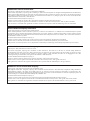 2
2
-
 3
3
-
 4
4
-
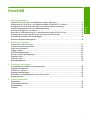 5
5
-
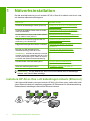 6
6
-
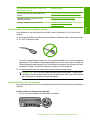 7
7
-
 8
8
-
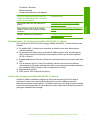 9
9
-
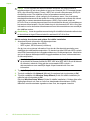 10
10
-
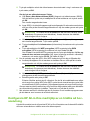 11
11
-
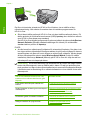 12
12
-
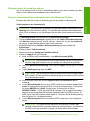 13
13
-
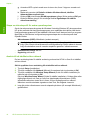 14
14
-
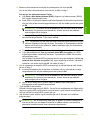 15
15
-
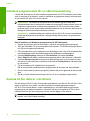 16
16
-
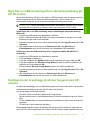 17
17
-
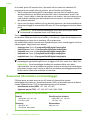 18
18
-
 19
19
-
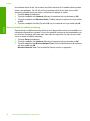 20
20
-
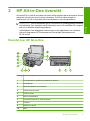 21
21
-
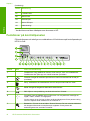 22
22
-
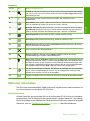 23
23
-
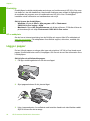 24
24
-
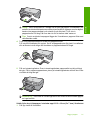 25
25
-
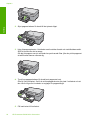 26
26
-
 27
27
-
 28
28
-
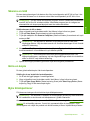 29
29
-
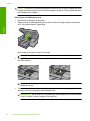 30
30
-
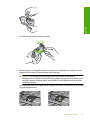 31
31
-
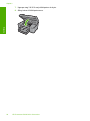 32
32
-
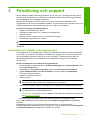 33
33
-
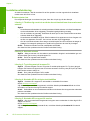 34
34
-
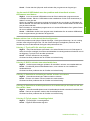 35
35
-
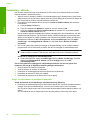 36
36
-
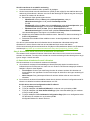 37
37
-
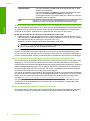 38
38
-
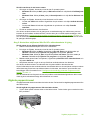 39
39
-
 40
40
-
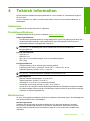 41
41
-
 42
42
-
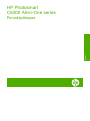 43
43
-
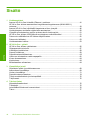 44
44
-
 45
45
-
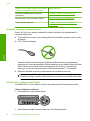 46
46
-
 47
47
-
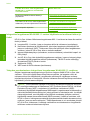 48
48
-
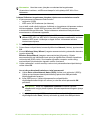 49
49
-
 50
50
-
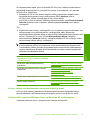 51
51
-
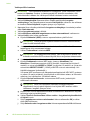 52
52
-
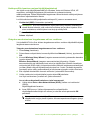 53
53
-
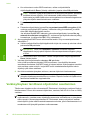 54
54
-
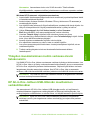 55
55
-
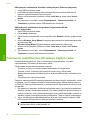 56
56
-
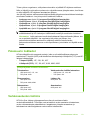 57
57
-
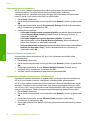 58
58
-
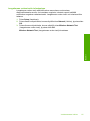 59
59
-
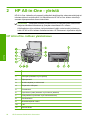 60
60
-
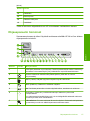 61
61
-
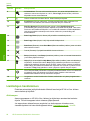 62
62
-
 63
63
-
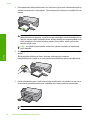 64
64
-
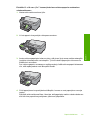 65
65
-
 66
66
-
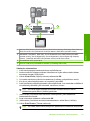 67
67
-
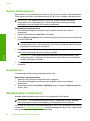 68
68
-
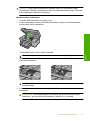 69
69
-
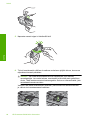 70
70
-
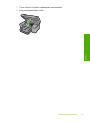 71
71
-
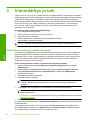 72
72
-
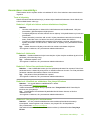 73
73
-
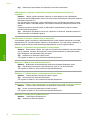 74
74
-
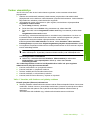 75
75
-
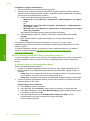 76
76
-
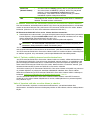 77
77
-
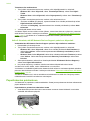 78
78
-
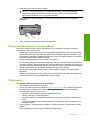 79
79
-
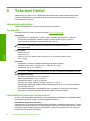 80
80
-
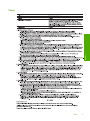 81
81
-
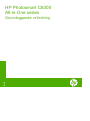 82
82
-
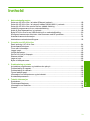 83
83
-
 84
84
-
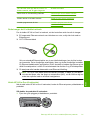 85
85
-
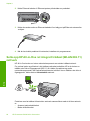 86
86
-
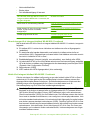 87
87
-
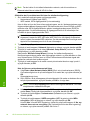 88
88
-
 89
89
-
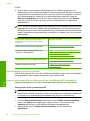 90
90
-
 91
91
-
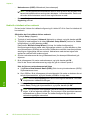 92
92
-
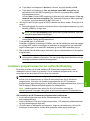 93
93
-
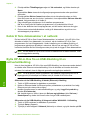 94
94
-
 95
95
-
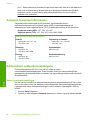 96
96
-
 97
97
-
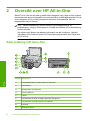 98
98
-
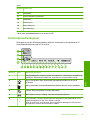 99
99
-
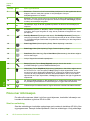 100
100
-
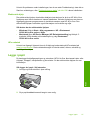 101
101
-
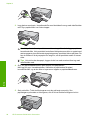 102
102
-
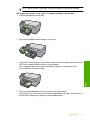 103
103
-
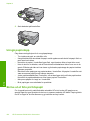 104
104
-
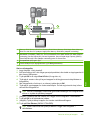 105
105
-
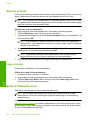 106
106
-
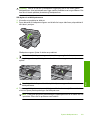 107
107
-
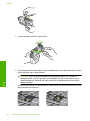 108
108
-
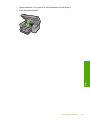 109
109
-
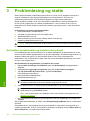 110
110
-
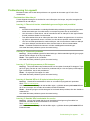 111
111
-
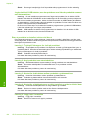 112
112
-
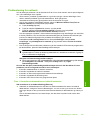 113
113
-
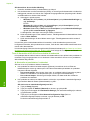 114
114
-
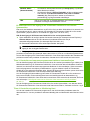 115
115
-
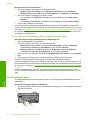 116
116
-
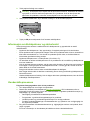 117
117
-
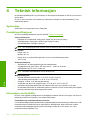 118
118
-
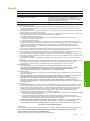 119
119
-
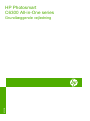 120
120
-
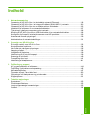 121
121
-
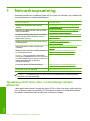 122
122
-
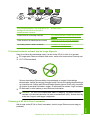 123
123
-
 124
124
-
 125
125
-
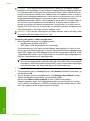 126
126
-
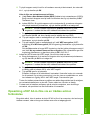 127
127
-
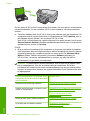 128
128
-
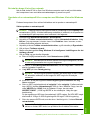 129
129
-
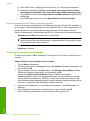 130
130
-
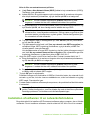 131
131
-
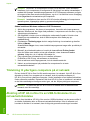 132
132
-
 133
133
-
 134
134
-
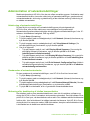 135
135
-
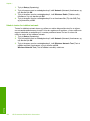 136
136
-
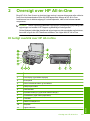 137
137
-
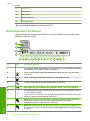 138
138
-
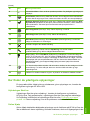 139
139
-
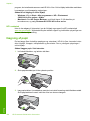 140
140
-
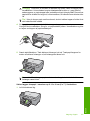 141
141
-
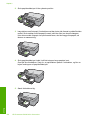 142
142
-
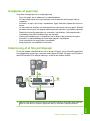 143
143
-
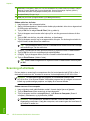 144
144
-
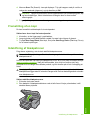 145
145
-
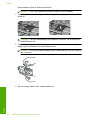 146
146
-
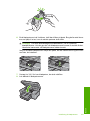 147
147
-
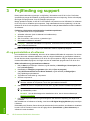 148
148
-
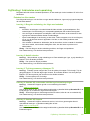 149
149
-
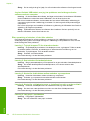 150
150
-
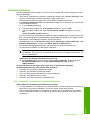 151
151
-
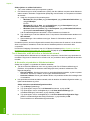 152
152
-
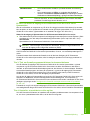 153
153
-
 154
154
-
 155
155
-
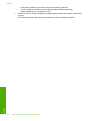 156
156
-
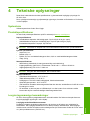 157
157
-
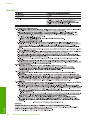 158
158
-
 159
159
HP Photosmart C6300 All-in-One Printer series Användarguide
- Typ
- Användarguide
på andra språk
Relaterade papper
-
HP Photosmart Premium Fax e-All-in-One Printer series - C410 Användarmanual
-
HP Photosmart C4500 All-in-One Printer series Användarguide
-
HP Photosmart C6100 All-in-One Printer series Användarmanual
-
HP Photosmart C7100 All-in-One Printer series Användarmanual
-
HP Photosmart D7400 Printer series Användarmanual
-
HP Photosmart Premium Fax All-in-One Printer series - C309 Användarguide
-
HP Photosmart C8100 All-in-One Printer series Användarmanual
-
HP Photosmart C6300 All-in-One Printer series Användarmanual
-
HP Photosmart C7200 All-in-One Printer series Användarmanual
-
HP Photosmart 2700 All-in-One Printer series Användarguide